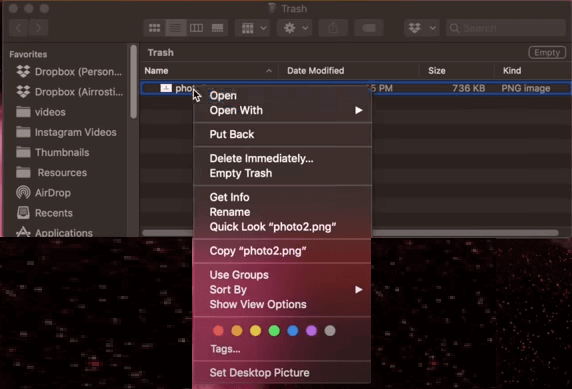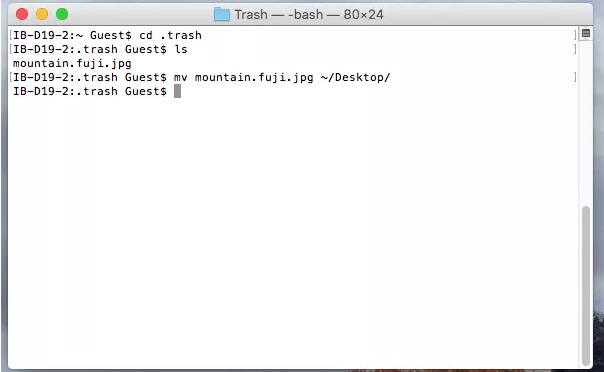![verwijderde bestanden mac]()
EaseUS Data Recovery Wizard voor Mac is speciaal ontworpen voor Mac-eigenaren om een breed scala aan verloren gegevensbestanden te herstellen, die per ongeluk kunnen worden verwijderd of verdwenen omdat ze hun Mac-harde schijf hebben geformatteerd of beschadigd. De voordelen van het gebruik van software om bestanden ophalen die niet in de prullenbak staan zijn in principe als volgt.
- Supereenvoudig, snel en volledig geautomatiseerd
- Krachtig genoeg dankzij geavanceerde technologie in het scannen en reconstrueren van gegevens
- Er is niets vereist voor gebruikers, maar een eenvoudige klik om de software op hun MacBook of iMac te downloaden en te installeren
Over de nadelen gesproken? De gratis aanbieding is de bestandsgrootte beperkt en moet u upgraden naar een pro versie voor volledig bestandsherstel. Desalniettemin kan iedereen beginnen met het gratis programma voor een volledig voorbeeld van gevonden foto's, documenten of video's voordat het wordt hersteld. In het geval dat u van gedachten verandert nadat u de grote voordelen van het gebruik van software hebt opgemerkt om gegevens terugkrijgen op Mac, demonstreren we hier een eenvoudige gebruikershandleiding voor u.
Stap 1. Selecteer de schijflocatie (het kan een interne HDD/SSD of een verwisselbaar opslagapparaat zijn) waar u gegevens en bestanden bent kwijtgeraakt. Klik op de knop "Scannen".
Stap 2. EaseUS Data Recovery Wizard voor Mac zal onmiddellijk uw geselecteerde schijfvolume scannen en de scanresultaten in het linkerdeelvenster weergeven.
Stap 3. In de scan resultaten, selecteer de bestand(en) en klik op de "Recover" knop om ze terug te krijgen.
Zonder softwareoplossingen: hoe herstelt u verwijderde bestanden op Mac?
Hoewel Mac-software voor gegevensherstel beschikbaar is om verwijderde bestanden op de harde schijf, externe USB-drive, SD-kaart of fusieschijf op een MacBook- en iMac-apparaat te herstellen, is het nog steeds goed om de kennis te beheersen van het herstellen van verwijderde bestanden op Mac zonder software.
Oplossing 1. Herstel verwijderde bestanden van Mac Trash Bin
Goed voor: Maak onlangs verwijderde bestanden ongedaan; Eenvoudige en tijdelijke verwijdering
De Prullenbak, of gewoon Prullenbak of Prullenbak, bevat alle verwijderde items die u hebt verwijderd, inclusief het slepen en neerzetten van een bestand naar het Prullenbak-symbool op het Dock, Control ingedrukt houden en klikken op een bestand en vervolgens Verplaatsen naar prullenmand kiezen, of een bestand selecteren en op command (⌘) en Delete toetsen drukken. Een van de drie methoden verzendt uw bestanden en mappen naar de prullenbak.
Prullenbak bewaart de verwijderde items voor een korte periode, meestal 30 dagen, waarna de bestanden automatisch worden verwijderd. Probeer daarom zo snel mogelijk bestanden uit de Mac-prullenbak op te halen.
Stap 1. Zoek het prullenbakpictogram en open het.
Stap 2. Als u specifieke bestanden of mappen wilt filteren die u wilt herstellen, kunt u de bestanden handmatig op naam zoeken of de zoekfunctie rechtstreeks gebruiken met een bestandsnaam of een bepaalde bestandsextensie.
Stap 3. Houd de Command-toets ingedrukt en klik op het doelbestand en gebruik de Zet terug optie om de bestanden naar hun oorspronkelijke locaties te herstellen.
![Herstel verwijderde bestanden mac]()
Oplossing 2. Herstel verwijderde bestanden met Mac-terminal
Goed voor Ervaren gebruikers; Herstel de verwijderde bestanden tijdelijk en permanent
De werking van de MacOS-terminal is gebaseerd op een verscheidenheid aan opdrachtregels. Welke opdrachtregel wordt gebruikt om verwijderde bestanden op te halen? Kijk naar de volgende stappen.
Stap 1. Volg het pad om de Terminal-applicatie op uw Mac te openen: Toepassingen > Utilities > Terminal.
Stap 2. Op de opdrachtregel moet u de opdrachtregels elk per stuk invoeren:
![herstel verwijderde bestanden met behulp van terminal]()
- cd.prullenbak: deze opdracht is voor het wijzigen van de map in de verborgen map Prullenbak
- Ls: Deze opdracht is om alle bestanden in de map Prullenbak weer te geven
- Mv.. /: Dit is om het opgegeven bestand naar de thuismap te verplaatsen. Vervang dus de bestandsnaam door de bestandsnaam van uw eigen verwijderde bestand
Stap 3. Keer terug naar de thuismap, zodat u de herstelde bestanden via Terminal kunt controleren.
Wat kunt u nog meer doen om Mac-verwijderde bestanden te herstellen?
Met betrekking tot het onderwerp 'Hoe verwijderde bestanden op Mac zonder software te herstellen', demonstreren we in principe twee manieren met een stapsgewijze handleiding, inclusief herstellen vanuit de prullenbak en het gebruik van de Terminal-methode. Beide oplossingen zijn goed om om te gaan met de onlangs verwijderde bestanden op alle belangrijke macOS-versies, zoals Monterey, Big Sur, Catalina, Mojave enzovoort.
In feite zijn er andere oplossingen voor het herstellen van verwijderde bestanden op Mac. Bijvoorbeeld herstellen vanaf de Time Machine-back-up zolang u tijdig back-ups van essentiële gegevensbestanden maakt via Time Machine. Als alle handmatige manieren u niet hebben geholpen de verloren bestanden te herstellen, aarzel dan niet om de allround EaseUS Mac-software voor gegevensherstel te proberen, die 100 gevallen van scenario's voor gegevensverlies en rampen kan aanpakken, ook al kunt u het Mac-besturingssysteem helemaal niet opstarten. Hoe eerder je het probeert, hoe minder pijn je zult lijden.
![EaseUS Data Recovery Wizard]()
![EaseUS Data Recovery Wizard for Mac]()
![EaseUS Partition Manager Pro]()
![EaseYS Partition Manager Server]()
![EaseUS Todo Backup Workstation]()
![EaseUS Todo Backup Advanced Server]()